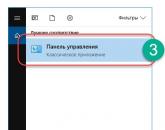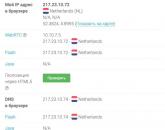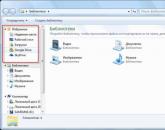Как защитить компьютер от чужого доступа. Как обезопасить свой компьютер. Переход по сомнительным ссылкам
Вчера хотел написать статью для Windows 7 про безопасность, затем решил провести обзоры антивирусов, но наткнулся на кое что интересное и решил немного скорректировать. В этой статье я напишу как можно обезопасить себя бесплатными, ручными способами, дам рекомендации по выбору антивируса и что нужно сделать чтобы быть защищенным.
По этому поводу существует много шуток, например "Самый защищенный компьютер - это тот, который ещё не выпустили (или выключен)" или "самый главный вирус сидит на стуле напротив монитора". Конечно, доля правды в этом есть. Но что же, если следовать этим примерам, то вообще не включать компьютер и не сидеть в интернете и не работать? Разберемся...
Эта статья не будет обзором антивирусов или их тестом с плюсами и минусами. Об этом в интернете миллиарды запросов и ответов. Это такая насущная проблема, что затронуть её просто нельзя. Да и не стоит верить всем тестам и рейтингам, ведь в некоторых что то правда, где то реклама (за денюшку) антивиря, где то позиции скачут. И однозначно ответа на вопросы типа Как защитить себя в интернете или Какой антивирус самый лучший Вы не найдете. Особенно на форумах, даже популярных. Как говорится - "Сколько людей, столько и мнений", и на тех же самых форумах даже по одному продукту Вы увидите много противоречивых мнений - кто то пишет правду, кто то рекламирует, у кого то получилось, у кого то не вышло. Зависит от многих факторов, вплоть до кривизны рук
Как же всё таки можно защититься?
Основная проблема, от которой защищаются - это компьютерные вирусы (ещё есть кривые руки те же самые и всякие физические факторы - типа скачка напряжения или падения цветочного горшка, но это другая тема, менее распространенная), а они попадают в компьютер тремя способами - через интернет,через софт, через устройства (флешки, карты памяти, портативные , локальную сеть и т.п.).
Если от зараженного софта помогают избавиться антивирусы (думаю каждый знает что это такое), то от разного рода сетевых атак и интернет угроз с сайтов помогут различные файрволы (про них Вы можете почитать на ).
Ближе к делу.
Я дам Вам несколько советов для бесплатной эффективной защиты компьютера от применения которых Вы несколько обезопасите себя, а если будите выполнять все, то минимум на процентов 80-90 будете защищены. 100% гарантию никто не даст, про такую защиту я писал выше.
1)
Отключите автозапуск флешки или портативного диска
.
С одной стороны это удобно - подключил флешку к компьютеру и операционная система включает автозапуск, остается только выбрать как её открыть. И некоторые так сидят и ждут когда откроется. Однако, этим распространенным и самым незащищенным способом, пользуются вирусы и благополучно "переезжают" на новое место жительства - то есть в наш, еще не зараженный, компьютер. Если к компьютеру, пораженному вирусами, подключить другую флешку - вредоносные программы вновь перепишут себя - это один из самых распространенных путей проникновения вредоносного ПО на компьютер.
Поэтому я у себя эту функцию отключил и открываю всё что подключено через файловый менеджер (не стандартный проводник!) Total Commander. Он и не позволяет "автостартовать" вирусам и показывает всё что скрыто и вообще очень удобен. При открытии таким образом, нужно сразу обращать внимание на скрытые файлы и папки (обычно они с восклицательным знаком и названия странные для вас). На нормальной чистой флешке или портативном жестком диске никогда не будет таких файлов и папок (за исключением ), только если владелец сам так не сделал (обычно прячут файлы аля ХХХ ).
Если Вы обнаружили на своей флешке такие подозрительные файлы - сразу же проверьте её антивирусом (можете даже не одним).
Отключить автозапуск флешки
можно двумя способами:
1 - через Панель управления.
Пуск - Панель управления - Автозапуск и снять галочку в пункте "Использовать автозапуск для всех носителей и устройств" или же провести тонкую настройку для каждого типа носителей.

Сохраните настройки и перезагрузите компьютер.
2 - с помощью Редактора групповой политики (Если у вас версия Windows 7 от Домашней расширенной (Home Premium) и выше).
- Нажать кнопку "Пуск", ввести в поле поиска Gpedit.msc
и нажать клавишу Enter. Если появится запрос на ввод пароля администратора - введите. В случае запроса на запуск программы - подтвердите его.
- В открывшемся окне "Редактор локальной групповой политики" разделе "Конфигурация компьютера" разверните по очереди узлы "Административные шаблоны", "Компоненты Windows" и "Политики автозапуска".
- В области справа дважды щелкните по элементу "Отключить автозапуск".
- В открывшемся окне выберите вариант "Включено" и чуть ниже "Все устройства".

- Перезагрузить компьютер
2)
Установите антивирус
.
Можете установить какой-нибудь платный антивирус или даже комбайн (2 в 1. и антивирус и фаервол). Но сейчас остановлюсь на бесплатных решениях.
Как я уже писал выше - не стоит сразу верить какому нибудь тесту или рейтингу и ставить что там рекомендуют. По сути - любой антивирус не обнаружит 100% всех вирусов, троянов, шпионов и прочей нечисти. Что то обнаружит один антивирус, что то другой, что то третий...
У меня по этому случаю в жизни была такая проблема:
Был установлен антивирус Касперского, всегда новый (я сбрасывал ключ каждый месяц ), всегда обновлялся и что то находил. Но в один прекрасный не хороший день я не смог зайти на сайт (а у меня в тот момент был сайт с загрузками для телефонов) и почта вся удалилась. Я вначале не понял, думал сбой (не хотелось верить в печальное), я поменял везде пароли, но это не помогало. Сайт я так и не вернул. Потом мне пришло письмо отправленное самому себе в котором был текст наподобие "если не хочешь чтобы твоим компом пользовались дальше - удали вирус". Я же поступил кардинально - я просто скопировал нужные данные, отформатировал жесткий диск и поставил Linux, коим и пользовался около полугода с лишним. После этого у меня доверие к Касперскому пропало и я стал делать такие вещи, которые описываю в этой статье.
Но всё таки из бесплатных антивирусов, я бы Вам посоветовал поставить тройку, которая на данный момент имеет наибольшее количество отзывов. Разумеется как положительных так и отрицательных (сколько людей столько и мнений) - это , и . Но то, что я их рекомендую - не значит что они самые лучшие. Эти компании достаточно хорошо показывают результаты практически на всех тестах и занимают не самые последние места.
Хотел бы Вам предложить , коим пользовался до вчерашнего дня, но после того, как я узнал что на последнем независимом тестировании от Dennis Technology Labs (члена AMTSO) 8го февраля этого года он показал самые последние результаты (а в одном и вовсе в минусах оказался), то я пробежался по нескольким десяткам сайтов и увидел схожую картину - он много раз проигрывал. Хотя... про рейтинги и тестирование я уже писал и какой будет у Вас основным - решать именно Вам.
Вот ещё бесплатные продукты, на которые стоит обратить внимание: , .
3)
Проверяйте другими антивирусами
.
Всё таки для большей степени защиты, советую хотя бы раз в неделю проверять компьютер бесплатными "сканерами" от известных платных антивирусов, таких как , (5 в 1), или отправить зараженный по Вашему мнению файл на онлайн сканер, который проверит его более чем 40 антивирусами. Это и .
Как я уже писал - если один не найдет, то другие смогут.
4)
Установите сетевой экран (фаервол)
.
Это больше подойдет когда у Вас достаточно мощный компьютер. Да и некоторые антивирусы идут вместе со своим фаерволом. Это достаточно хорошее решение и бесконфликтное, но некоторые задроты умельцы всё таки ставят разные антивирусы и фаерволы. Например, у Comodo есть решения как просто антивирус, просто фаервол, а есть и вместе, но антивирус в таком случае всё равно оставляет желать лучшего. Я рекомендую Вам ставить . Из других бесплатных советую обратить внимание на и . Есть и другие, но они пробные.
5)
Понизьте права пользователя
.
В Windows, по умолчанию, любому пользователю предоставляются администраторские права - максимально возможные в системе. При этом все вредоносные программы, например вирусы, попавшие в систему, также получают права администратора и урон от их функционирования максимален.
В Панели управления войдите в «Учетные записи пользователей».
Для WindowsХР
: → «Создание учетной записи», введите имя → выберите «Ограниченная запись» и внизу нажмите «Создать учетную запись» (либо«Готово»). В следующем окне → «Изменение учетной записи», выберите созданную учетную запись → «Создание пароля» и введите его, внизу → «Создать пароль».
Для Vista и Windows7
: в «Управление другой учетной записью» выберите «Создать новую учетную запись», введите имя аккаунта → «Обычный доступ» → «Создать учетную запись». В очередном окне выберите созданную учетную запись → «Создать пароль» и наберите пароль.
Если хотите использовать старое привычное имя для аккаунта с ограниченными правами, то создайте новую учетную запись, но с правами администратора. Войдите под этой учетной записью и перейдите на «Учетные записи пользователей». В Вашей прежней учетной записи кликните по «Изменение типа учетной записи», выберите «Обычный доступ» (для ХР выбираем «Ограниченный доступ»).
Ну а как переключаться между пользователями думаю знаете.
6)
Используйте бесплатные антируткиты и антишпионы
.
Одной из самых популярных утилит в этом случае является . Замечательная программа преимущественно антишпионской направленности. Не требует инсталляции. Проверяйте периодически.
7)
Используйте программы проактивной защиты
.
Хоть и некоторые антивирусы имеют такую возможность, но я же не знаю какой у Вас антивирь. Цель таких программ - слежение за состоянием компьютера и уведомление сразу о каких либо изменениях, которые могут происходить без Вашего внимания. Одной из лучших программ в этой сфере является .
8)
Используйте программы защиты USB портов и USB накопителей
.
Данные программы блокируют "автораны" (про них я напишу скоро статью) на USB носителях. Замечательным решением в данном случае будет установка продукта . Она защищает и компьютер (предотвращает запуск любого файла AutoRun вне зависимости от того, инфицировано устройство или нет) и сам USB накопитель (отключает файл AutoRun таким образом, что он не может быть прочитан, модифицирован или перемещен вредоносным кодом).
9)
Используйте систему предотвращения угроз Prevx
.
Это, конечно, больше подходит для параноиков ещё большей защиты, но стоит её принимать или нет - решать снова Вам.
Смысл этой утилиты в том, что при установке нового ПО или обнаружении процесса, эта прога отсылает по инету данные в свою базу данных и смотрит что это за новенький в системе, затем присылает ответ. Обычно это либо вирус, либо нормальная, либо неизвестная программа. Тоже своего рода защита. Правда она платная (35$ вроде), но не пробная, а просто функционал урезан. В этом случае она просто покажет что это файл вирус, а удалять нужно уже ручками. Скачать можно как всегда на .
10)
Своевременно устанавливайте обновления
.
Как самой операционной системы, так и антивирусов, фаерволов, браузеров и других программ. Правда чаще всего они сами устанавливаются как без нашего внимания, так и с запросом.
11)
Обезопасьте себя в почте, скайпе, ICQ и др.
.
Тут важно помнить, что не стоит открывать и смотреть что там Вам написала неизвестная Маша Милясиськая и какой файл прикрепила в письме и куда ведет ссылка в тексте ICQ чата. Такие письма и сообщения вообще не стоит открывать. Хорошо если это спам окажется, а может и вирус пытаются "всучить".
12)
Игнорируйте предложения с сайтов
.
Сейчас часто встречается такое, что на сайтах бывают всякого рода баннеры или сообщения о том, что Ваша Операционная Система или браузер или ещё что то там прям пипец как нуждаются в обновлении. Или появляется сообщение от ВК, мэйла, одноклассников и др. соц сетей (притом весьма похожие на оригинал) с просьбой добавить иль познакомится или рассказать как делать деньги. Или появляется страничка что Ваш аккаунт в ВК, фейсбуке идр. соц сетях взломан и Вам нужно срочно отправить смс иначе капут.
В любом из таких случаев можно сразу понять, что это всё лохотрон, мошеничество и т.п. Ладно ещё денег с Вас попытаются взять, а ведь могут и вирус "подарить". Будьте внимательны!
Обращайте внимание на адресную строку браузера, не кликайте на сообщения с соц. сети (лучше зайдите на вкладку или соц. сеть эту и проверьте), не кликайте на ЛЮБОЕ обновление. Несколько раз подумайте, прежде чем в панике "тыкать" на подобного рода картинки.
Я вообще порой усмехаюсь над такими сообщениями, порой смешно видеть что моя Опера требует обновления когда я сижу с Ирона. Или когда мой аккаунт в ВК заблокирован, а в адресной строке всякая чушь, да и ВК у меня открыт в отдельном окне. А вот сайты, которые ставят чтобы справа всплывало сообщение о вирусе и при этом звук зарезанной свиньи, - я сразу закрываю.
Владельцам сайтов как то без разницы, они деньги делают на подобной рекламе, но и они не виноваты что там у них на сайте в баннерах. Это вообще другая тема.
13)
Программы и их обновления скачивайте только по ссылкам на сайте непосредственного разработчика
.
Поэтому я стараюсь на сайте выкладывать ссылки только на официальные сайты. Я уже писал в какой то статье про это, но ещё раз повторюсь - это не из за нехватки места на сервере, а для Вашей же безопасности. Да и новые версии всегда на сайте разработчика первыми появляются. И если качаете что-то со сторонних сайтов, то убедитесь что сайт Вам известен и есть доверие к нему.
14)
Создавайте бэкапы
.
Хорошо бы иметь внешний жесткий диск для таких целей и периодически (например раз в месяц) делать полную резервную копию всей системы и записывать её туда. Можно и на локальный диск это делать или на флешку или на диски. Только сами понимаете какое извращенство как это будет долго, особенно если на флешку или диски. А на локальный вирус тоже может попасть.
Ну вот в принципе и всё. В принципе достаточно и первых 2-5 пунктов для защиты, но для бОльшей осведомленности и безопасности можно выполнить и больше пунктов.
Что не понятно или какие вопросы - пишите в комментариях.
Компьютерные вирусы – общее обозначение программ, которые наносят вред системе, воруют личные данные или делают работу за компьютером некомфортной, демонстрируя рекламу. Некоторые вредоносы способны шифровать данные на жестких дисках, что может приводить к их потере. В этой статье мы поговорим о том, как можно защитить свой ПК от этих вредителей.
Способов защиты от вирусов несколько, и их отличия состоят в эффективности и целесообразности применения. Например, мощное антивирусное ПО, предназначенное для корпоративного сегмента, не подойдет обычному пользователю домашнего ПК, а при соблюдении ряда условий, можно и вовсе обойтись без антивируса. Далее мы подробно разберем разные варианты, а также поговорим о том, что делать в случае заражения.
Как вирусы попадают на компьютер
На самом деле вариантов проникновения вредоносных программ на ПК всего два – интернет и физические носители. Через сеть они попадают к нам посредством скачивания различных файлов из сомнительных источников, пересылки зараженных почтовых вложений, а также более хитрыми способами. Избежать этого довольно легко – достаточно следовать простым правилам, о которых мы поговорим ниже.
С физическими носителями – флешками – нужно быть гораздо осторожнее. Если атаки через интернет делаются наудачу, то передача зараженного накопителя может преследовать конкретную цель. Чаще всего это получение контроля над вашим ПК и (или) кража личных данных – логинов и паролей от сервисов и кошельков или другой важной информации.
Способ 1: Антивирусы

Целесообразность установки платного антивируса – это индивидуальный вопрос для каждого пользователя. Если машина используется как источник дохода, что подразумевает хранение важной информации, проектов и прочего, то крайне рекомендуется использовать именно оплаченные лицензии. В том же случае, если компьютер предназначен для проведения досуга и серфинга, то можно обойтись и бесплатным продуктом, например, Avast Free Antivirus или Avira Free Antivirus .

Стоит также упомянуть и о том, что мощные платные программы создают значительную нагрузку на систему. Они в фоновом режиме постоянно мониторят процессы, проверяют жесткие диски и загрузки из сети. Такое поведение может негативно сказаться на производительности, особенно это касается слабых ПК.
Способ 2: Системные средства Windows
Все современные версии Windows, начиная с XP, оснащены встроенной антивирусной программой с простым названием «Защитник Windows» (Windows Defender). Данный продукт обладает необходимым минимумом функций — защитой в реальном времени и сканированием файловой системы на предмет обнаружения вирусов. Очевидный плюс программы – избавление пользователя от необходимости устанавливать дополнительное ПО. Минус – низкая эффективность.
Защитник Windows отлично подойдет в том случае, если на компьютер не устанавливаются нелицензионные программы, посещаются только проверенные ресурсы в интернете и машина используется только как средство развлечения и общения. В остальных случаях стоит задуматься о дополнительной защите в виде антивируса.

Правила безопасности
Большинство ключевых правил в той или иной форме уже были озвучены выше, поэтому просто резюмируем сказанное.
- Во всех случаях, кроме исключительных, например, если у вас очень слабый компьютер, нужно пользоваться дополнительной защитой в виде антивируса.
- Пользоваться только лицензионными программами и посещать проверенные сайты.
- Не пользоваться чужими флеш-накопителями. Информацию на своих флешках также нужно защищать от вирусов.
- Если компьютер является источником дохода, то необходимо использовать платные антивирусные продукты.
- Регулярно делать резервные копии системы и важных файлов, чтобы иметь возможность восстановить их в случае атаки.
Что делать в случае заражения
Даже самые «крутые» антивирусы не способны предоставить стопроцентную защиту. «Умельцы» не дремлют, и новые вирусы не сразу попадают в базы. Если ваш ПК все-таки заразился вредоносным кодом, то сделать можно (нужно) следующее:
- В первую очередь убедиться, что заражение имело место. Определить его можно по некоторым признакам, а также с помощью вирусных сканеров.
- При обнаружении вредителей произвести самостоятельную очистку, используя специальные утилиты, а в случае неудачи обратиться за помощью к специалистам на профильных ресурсах.
Заключение
Защита компьютера от вирусов – это дело, ответственность за которое полностью лежит на плечах пользователя. При выборе способа постарайтесь максимально точно определить, каким образом вы будете использовать ПК. Ошибки могут привести к печальным последствиям в виде потери данных, а возможно даже и денег. Если с первым вполне можно справиться бэкапом, то средства вам никто не вернет.
Времена безобидных вирусов и смс-баннеров, блокирующих доступ к рабочему столу, остались далеко позади.
Тенденция последних двух лет демонстрирует все более жесткие шаги злоумышленников по вымогательству денег как у корпоративных, так и у частных пользователей. При отказе от уплаты выкупа (суммой от 15 000 до 65 000 руб.), данные пользователя в ряде случаев не подлежат восстановлению.
Вспышки той или иной разновидности вируса охватывают компьютеры по всему миру в течение нескольких дней. Разработчики антивирусных программ порой не успевают, а подчас и просто не в состоянии подобрать алгоритм к вредоносному ПО. Поэтому основной задачей пользователя является максимальная самостоятельная защита ПК или ноутбука от возможной атаки мошенников.
Приведенная инструкция является универсальной в отношении всех видов вредоносного ПО и всех версий операционной системы Windows (7, 8, 10).
Правила должны применяться в комплексе. Выполнение отдельных пунктов не гарантирует сохранность системы и частных файлов от атак злоумышленников.
Инструкция по защите ПК и ноутбука от компьютерных вирусов
Все приведенные меры не требуют наличия у пользователя специальных навыков или уплаты каких-либо средств. Если же у вас возникли сложности с их выполнением, вы всегда можете обратиться в
Сегодня хочу отойти от привычной направленности моих материалов и поднять тему, которая является, на мой взгляд, не менее важной, чем духовное развитие или личная трансформация…
Я говорю о БЕЗОПАСНОСТИ вашего компьютера и той информации, что вы в нем храните.
Я не считаю себе большим специалистом по данному вопросу, НО несколько своевременных рекомендаций могу дать.
Буду признательна, если вы дополните список предосторожностей в комментариях к статье!
Активация Безусловной Любви по чакрам
Эти короткие медитации помогут вам активировать Безусловную Любовь к себе в каждой чакре вашего физического тела
* * * * *
P.S. Чуть не забыла… Если у вас есть дети, которые активно пользуются интернетом, знайте, что вам гораздо чаще стоит проводить полное сканирование компьютера антивирусными программами. Моя дочь любит игрушки mail.ru, в результате каждый месяц мы отлавливаем десятки вирусов, благо у нее свой ноутбук…
Маленьким детям стоит включить режим «Родительский контроль», что отсекает возможность попасть на порнографические сайты или сайты с сомнительной репутацией.
С настоящее время взломы пользовательских компьютеров все больше набирают распространение. Хакеры пытаются получить доступ к чужим устройствам для различных целей – от банальной рассылки спама с вашего электронного адреса до использования личной информации в корыстных целях, а ваша задача – всеми способами защитить ПК. Давайте разберемся, как защитить свой компьютер от проникновения хакеров.
Как хакеры осуществляют проникновение?
Для начала нужно понять, каким образом хакеры могут осуществить проникновение на устройство и какими средствами они получают доступ к вашим файлам и информации, находящимся непосредственно на жестком диске. Только после этого получится защитить устройство.
В большинстве случаев роль взломщика исполняет определенная программа, которая попадает на ваш ПК одним из возможных способов. Проще говоря, вредоносное программное обеспечение чаще всего называют вирусами. Обезопасить свой компьютер от несанкционированного доступа и проникновения в личное пространство вы можете с помощью антивирусной программы. В таком случае система будет вас предупреждать о том, что вы пытаетесь загрузить вредоносное или подозрительное ПО. Все программы можно разделить на несколько типов по уровню вреда:

Что делать, если взломали компьютер?
В первую очередь, скопируйте всю важную информацию на сторонний накопитель, который не относится к данному ПК. Если защитить ее на одном устройстве не получилось, то на внешнем носителе она будет в безопасности. Однако перед этим нужно проверить файлы с помощью антивируса на возможные заражения. Если до файлов хакеры не добрались, тогда смело копируйте их на флешку или внешний жесткий диск, а с ПК удаляйте.
После этого необходимо просканировать систему на наличие вирусов и подозрительного ПО. После сканирования отключите систему от интернета и перезагрузите. Если при повторной проверке антивирус не начал бить тревогу, значит, опасность миновала. Для большей надежности используйте только лицензионные антивирусные программы и своевременно обновляйте базы данных. Это поможет надежно защитить вашу систему. Теперь вы знаете, как защитить ПК.
Отключаем удаленный доступ к компьютеру
- Заходим в меню «Пуск» и заходим в проводник;

- По значку «Мой компьютер» щелкаем правой клавишей мыши и выбираем пункт «Свойства»;

- Слева выбираем пункт – «Настройка удаленного доступа»;

- Вкладка «удаленный доступ» нажимаем «Дополнительно»;

- Снимите галочку «Разрешать удаленное управление этим компьютером»;
Популярное
- Что лучше, ноутбук или компьютер
- Об утверждении правил проведения аттестации экспертов-аудиторов в области обеспечения единства измерений и поверителей средств измерений и установления квалификационных требований к ним П
- Что такое КПД блока питания компьютера?
- Голосовой калькулятор Калькулятор с голосовым вводом онлайн
- тотальный обзор возможностей
- Логическое программирование
- Технология обработки информации Государственное бюджетное профессионального
- Тариф «Всё включено XL» от Мегафона – описание, подключение, стоимость Эта услуга включает в себя широкий спектр предоставляемых возможностей
- Радиоуправляемые квадрокоптеры властелин небес
- Прошивка v 8.5 3.0. Что такое MIUI. Отличительные особенности MIUI